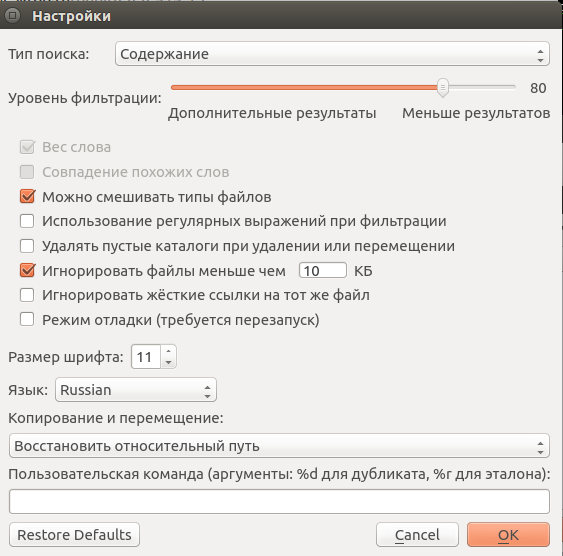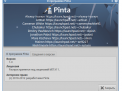dupeGuru — инструмент для поиска дубликатов файлов на вашем компьютере.
Функция поиска файла представляет собой алгоритм поиска совпадений, который находит дублирующиеся имена файлов, даже если они не совсем одинаковые.
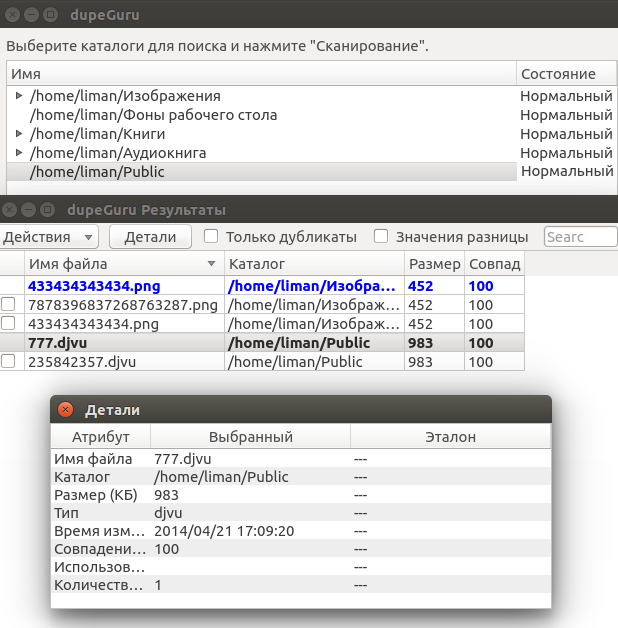
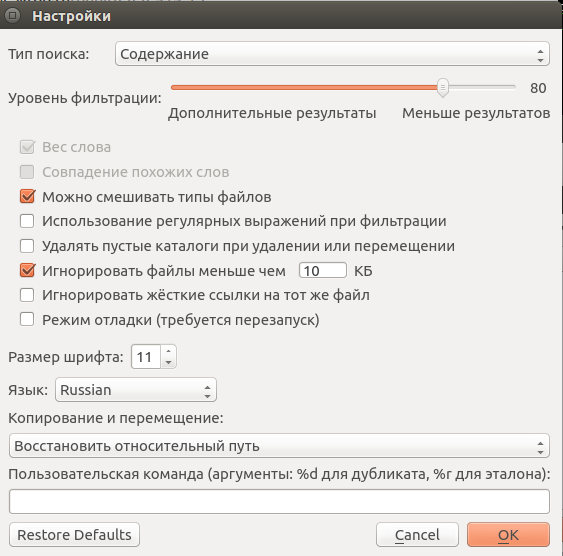
Для того чтобы начать работать с dupeGuru, просто делайте сканирование при помощью стандартных настроек по умолчанию.
- Запустите dupeGuru.
- Добавьте папку (папки) для сканирования (нажав +), или перетащите папку в окно программы
- Начните сканирование.
- Подождите, пока процесс сканирования будет завершен.
- Посмотрите каждый дубликат найденного файла, убедитесь, что это действительно дубликат .
- Если файл является ложным дубликатом, то выделите ее и нажмите Действия -> Удалить выбранные из результатов.
- Если вы уверены, что нет ложных дубликатов в результатах сканирования, нажмите на Изменить -> Отметить Все, а затем Действия -> Отправить Помеченное в Корзину.
Это только основной тип сканирования. Есть много настроек которые вы можете изменить, чтобы получить разные результаты и несколько методов сканирования (поиска). Чтобы узнать больше о настройках сканирования прочитайте руководство пользования к программе (рус) — http://www.hardcoded.net/dupeguru/help/ru/
Установка dupeGuru в Linux Ubuntu:
Скачайте deb пакет программы:
- 14.04 dupeguru-se_3.9.0-2~trusty_all.deb
- 13.10 dupeguru-se_3.8.0~saucy_all.deb
- 13.04 dupeguru-se_3.8.0~raring_all.deb
- 12.10 dupeguru-se_3.7.1-1~quantal_all.deb
- 12.04 dupeguru-se_3.7.1-1~precise_all.deb
Установите скачанный deb пакет:
sudo dpkg -i ~/Загрузки/имя_deb_пакета
При возникновении зависимостей выполните следующую команду:
sudo apt-get install -f
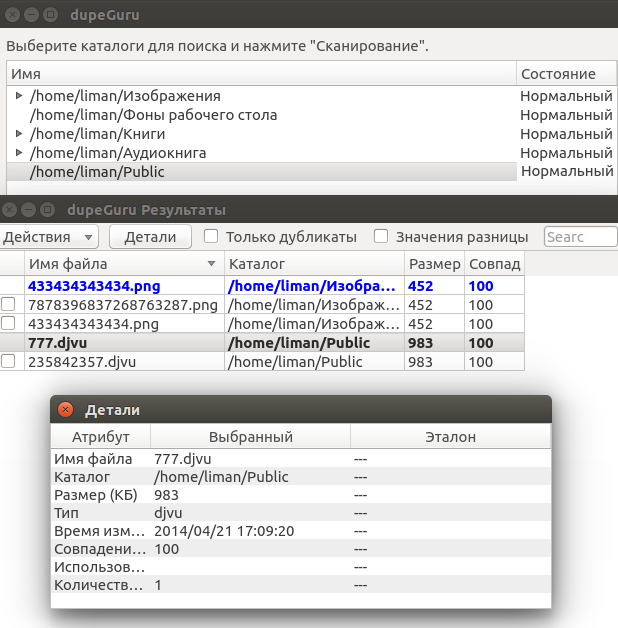
Окно настроек программы